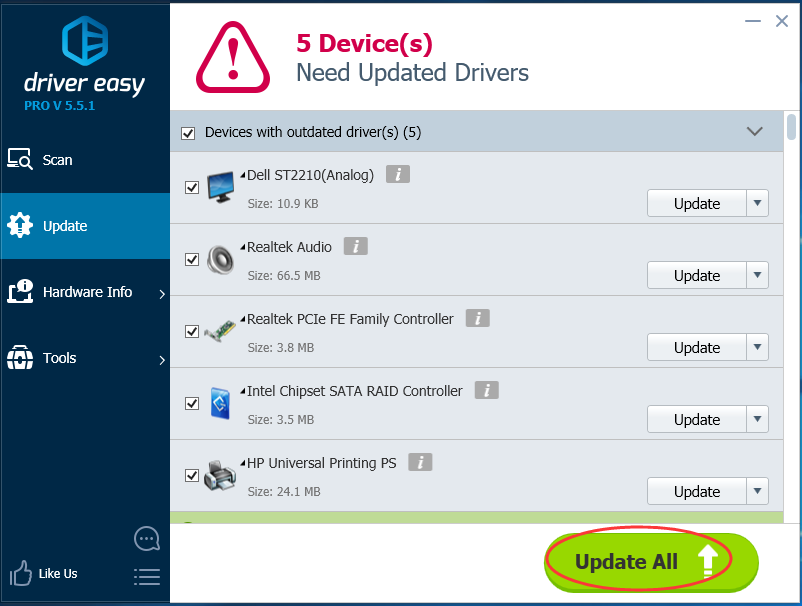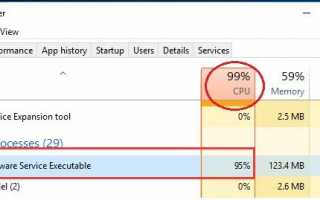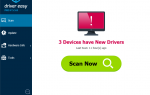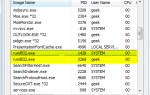Содержание
- 1 Что такое исполняемый файл службы защиты от вредоносных программ?
- 2 Как исправить исполняемый файл службы защиты от вредоносных программ с высокой загрузкой ЦП в Windows 10?
- 3 Исправление 1: изменение расписания Защитника Windows
- 4 Исправление 2: добавление исполняемого файла службы защиты от вредоносных программ в список исключений Защитника Windows
- 5 Все еще работает медленно?
Это выглядит знакомо?
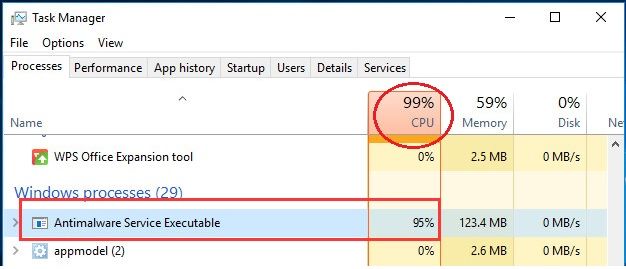
Если вы читаете эту статью, вы, вероятно, заметили, что исполняемый процесс Antimalware Sevice Executable требует высокой загрузки процессора в Windows 10. Но будьте уверены, вы не одиноки. У многих пользователей Windows 10 такая же проблема, как и у вас. Что еще более важно, вы можете решить эту проблему самостоятельно, не обращаясь к специалисту за помощью.
В этой статье мы расскажем вам, что такое исполняемый файл Antimalware Sevice Executable и как устранить проблему с высокой загрузкой процессора.
Что такое исполняемый файл службы защиты от вредоносных программ?
Возможно, вы знаете Защитника Windows в своей Windows, это антивирусная программа, встроенная в Windows 10. Исполняемый файл службы защиты от вредоносных программ является одним из фоновых сервисов в Защитнике Windows. Это также известно как MsMpEng.exe, Вы можете найти это на вкладке Details в вашем диспетчере задач.
Исполняемый файл службы защиты от вредоносных программ работает для сканирования вредоносных и шпионских программ при доступе к ним. Он обнаружит, если есть что-то вредное. Кроме того, он также выполняет фоновую проверку вашей системы на наличие вирусов или червей. Сканирование в значительной степени зависит от процессора вашего компьютера, поэтому вы обнаруживаете, что он потребляет ресурсы процессора в Windows 10. Не могли бы мы решить эту проблему для безопасности нашей Windows? Нет, на самом деле вы можете решить это. Перейдите к следующей части, пожалуйста.
Как исправить исполняемый файл службы защиты от вредоносных программ с высокой загрузкой ЦП в Windows 10?
Ниже рассматриваются 3 простых способа для вас попробовать. Начните с верхней части списка и двигайтесь вниз.
Исправление 1: изменение расписания Защитника Windows
Исправление 2: добавление исполняемого файла службы защиты от вредоносных программ в список исключений Защитника Windows
Исправление 3: дополнительный совет
Исправление 1: изменение расписания Защитника Windows
Ошибка в основном из-за функции защиты в режиме реального времени. Таким образом, мы можем изменить расписание Защитника Windows, чтобы исправить это.
1) На клавиатуре нажмите логотип Windows ключ  а также р в то же время, чтобы вызвать окно Run.
а также р в то же время, чтобы вызвать окно Run.
2) Тип taskschd.msc и нажмите Войти.
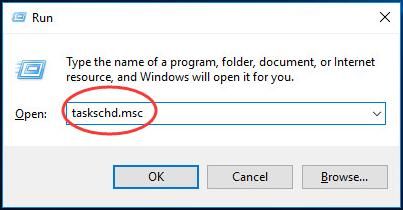
2) Дважды щелкните по Библиотека планировщика заданий > Microsoft > Windows.
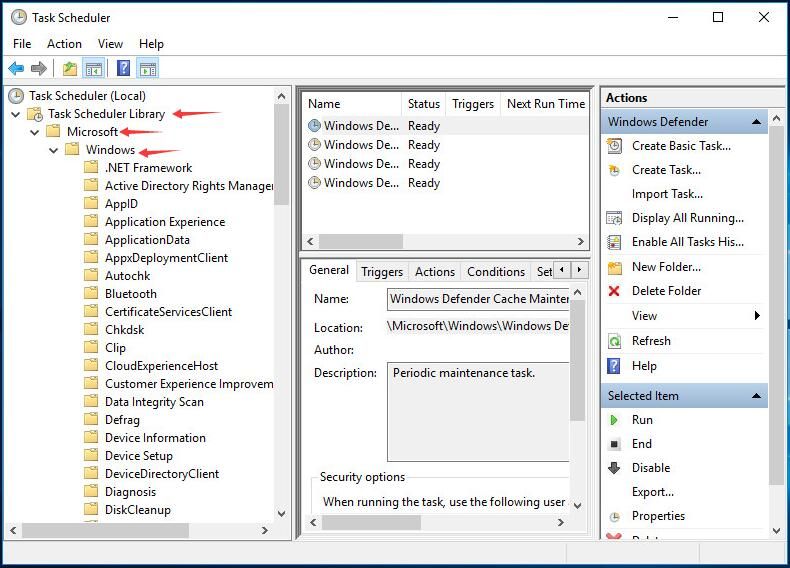
3) Двойной щелчок Защитник Windows в Windows. Затем дважды щелкните Проверка Защитником Windows по расписанию.
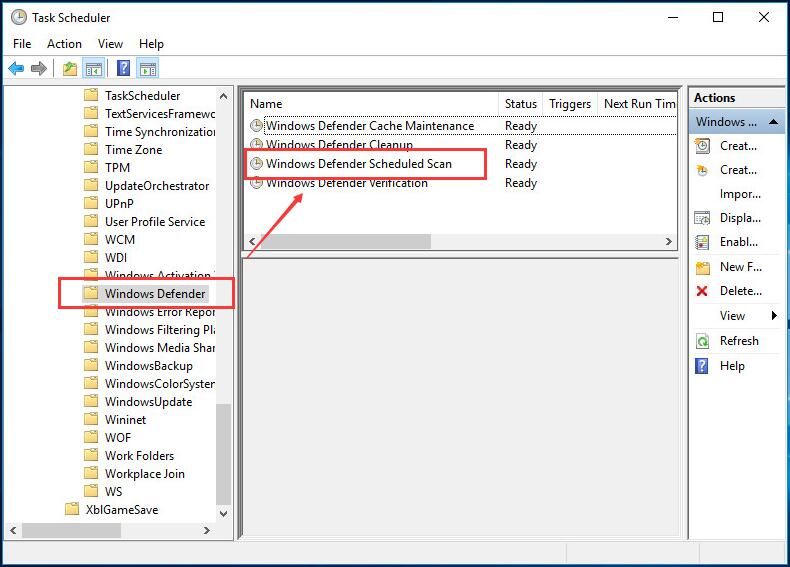
4) Снимите отметку Запуск с самыми высокими привилегиями.
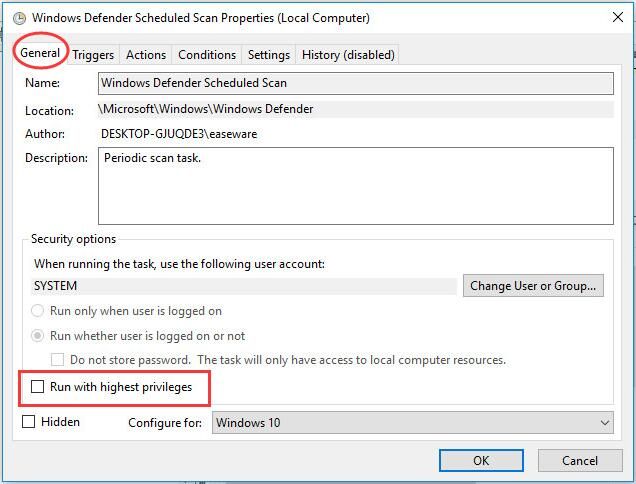
5) Снимите все пункты в условия раздел. Затем нажмите Хорошо.
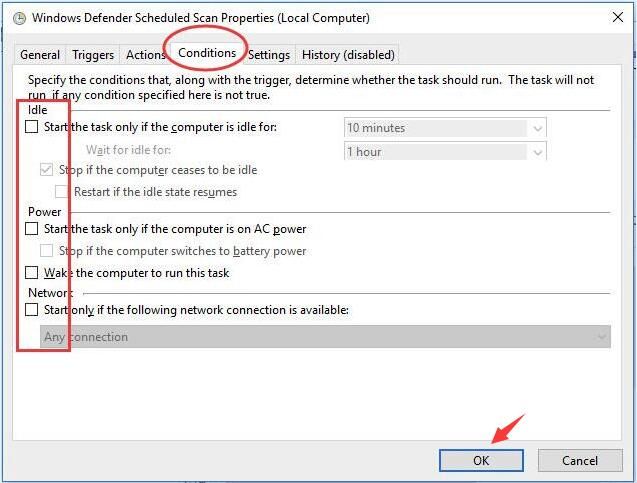
С шагами выше, ваша ошибка должна быть исправлена сейчас.
Если, к сожалению, это не помогло вам, обязательно попробуйте другое исправление ниже.
Исправление 2: добавление исполняемого файла службы защиты от вредоносных программ в список исключений Защитника Windows
1) На клавиатуре нажмите логотип Windows ключ  а также я одновременно открыть окно настроек.
а также я одновременно открыть окно настроек.
2) Нажмите Обновить безопасность.
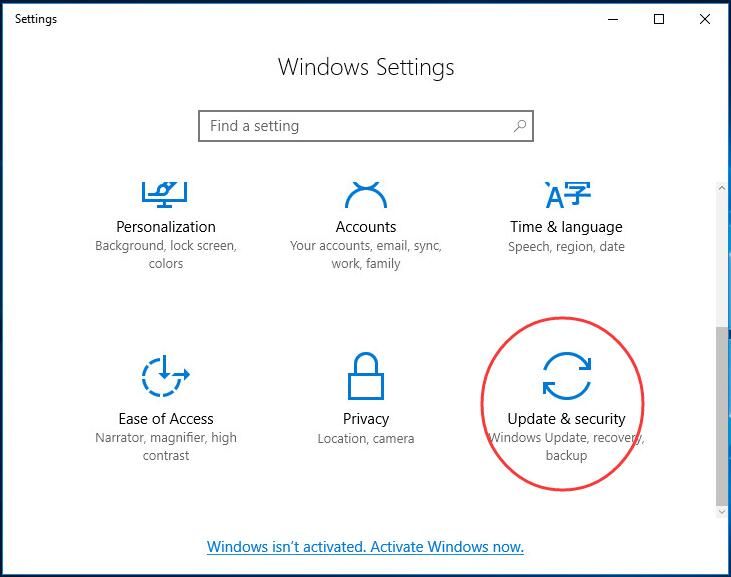
2) Нажмите Защитник Windows. Затем нажмите Добавить исключение в Исключения.
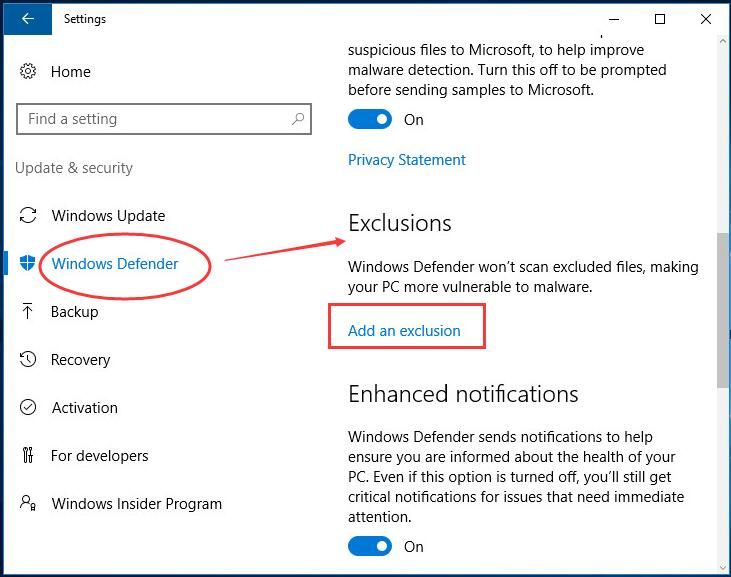
3) Нажмите Исключить процесс .exe, .com или .scr

4) Тип MsMpEng.exe. Затем нажмите Хорошо.
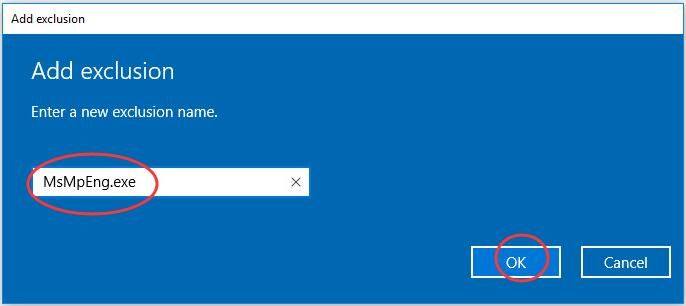
Теперь вы добавили исполняемый файл службы защиты от вредоносных программ в список исключений Защитника Windows. Ошибка должна быть исправлена.
Все еще работает медленно?
Если после выполнения вышесказанного ваш компьютер все еще работает медленно, рекомендуется обновить драйверы устройства. Последние версии драйверов могут обеспечить стабильную и быструю работу вашего компьютера.
Если у вас нет времени, нет терпения играть с водителями, пусть Водитель Легко помочь тебе. Вы можете попробовать его Бесплатная версия, и обновите свои драйверы один за другим. Но если обновить до Pro версия, вы можете автоматически обновить все ваши отсутствующие и устаревшие драйверы с только один клик. Он поставляется без вопросов 30-дневная гарантия возврата денег а также профессиональная техническая поддержка 24/7. Таким образом, не беспокойтесь, чтобы попробовать!